- 系统
- 教程
- 软件
- 安卓
时间:2020-06-24 来源:u小马 访问:次
Win10系统如何开启快速启动?Win10家庭版没有快速启动怎么办?快速启动功能可大幅减少开机所用的时间,是一个非常实用的功能,有朋友在Win10家庭版系统中发现想要开启快速启动,可是发现打开电源选项的时候,没有快速启动的设置项,出现这种情况怎么办呢?接下来小编就来教大家Win10开启快速启动的方法,希望大家会喜欢。
Win10系统开启快速启动的方法:
首先打开控制面板,在控制面板里面找到硬件和声音选项。
在硬件和声音里面找到电源选项内的更改电源按钮的功能。
将启用快速启动打上√,就可以直接开启快速启动了。
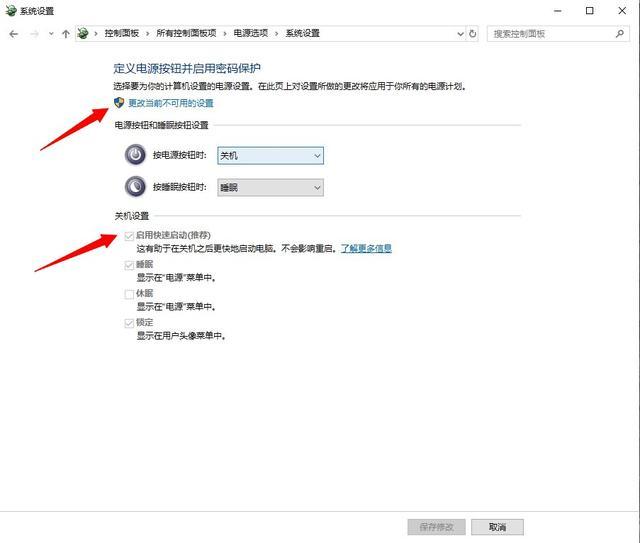
如果启用快速启动前面的√是灰色不可选状态,点击上方红色箭头所指的更改当前不可用的设置,点击后下方的额启用快速启动按钮就可以选择了。
如果当前所使用的系统是win10家庭版,在控制面板里面可能找不到快速启动选项,需要在cmd输入一行指令就可以了。
首先win+r键打开运行窗口,输入cmd。
在cmd里面输入powercfg.cpl命令,输入后按回车键确认。
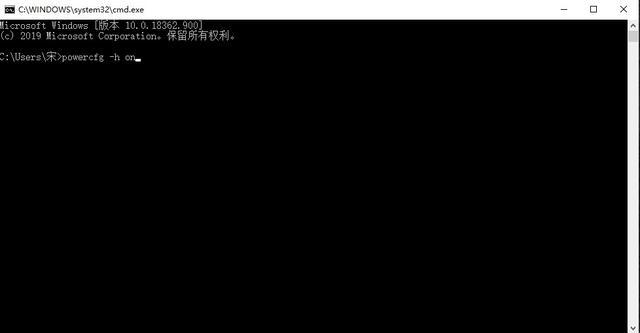
回车键确认之后关闭cmd窗口,再次打开控制面板内的硬件和声音选项,进入后就可以看见启用快速启动按钮了。
如果日后发现此功能对于自己需要的功能有冲突,比如需要网络唤醒,或者是键盘灯关机不灭,这个时候可以直接关闭快速启动功能恢复正常。





